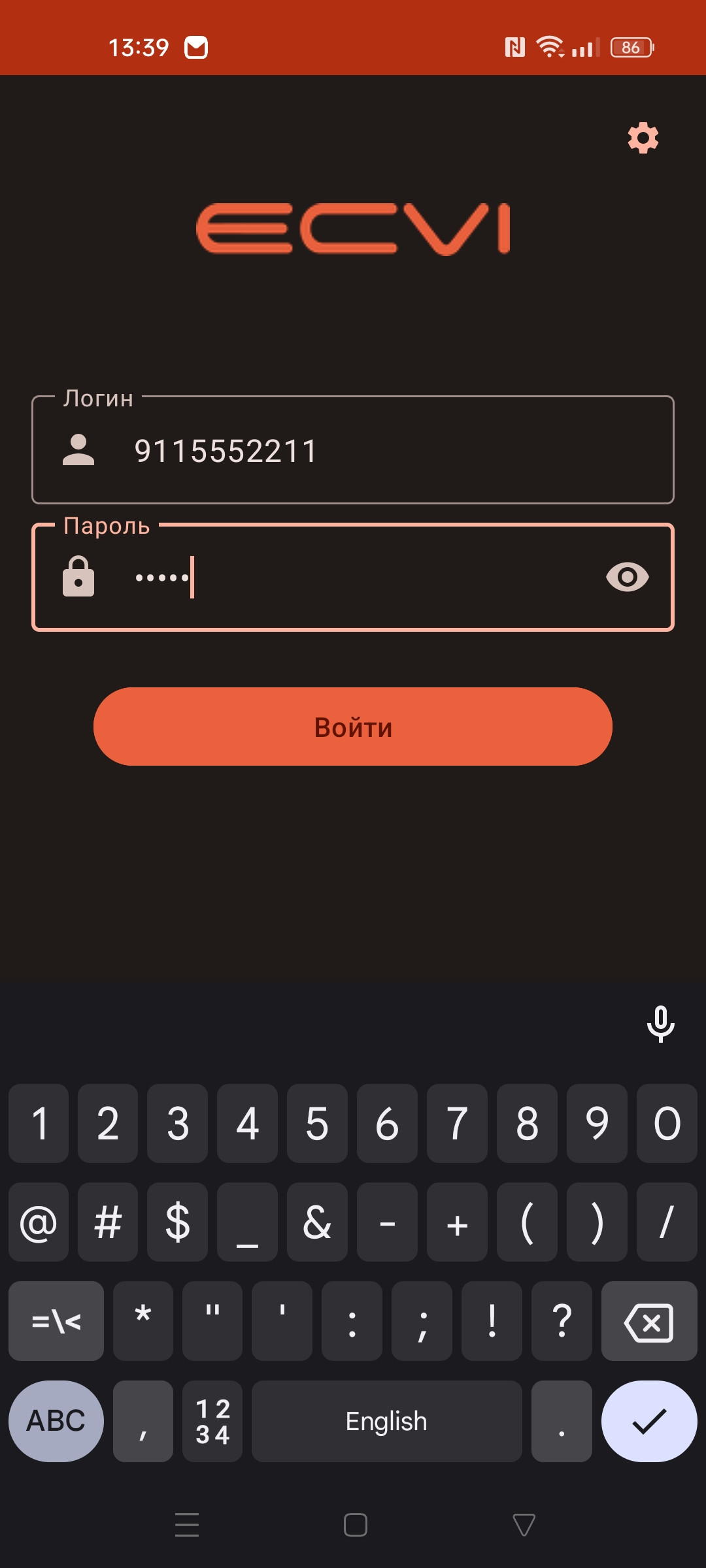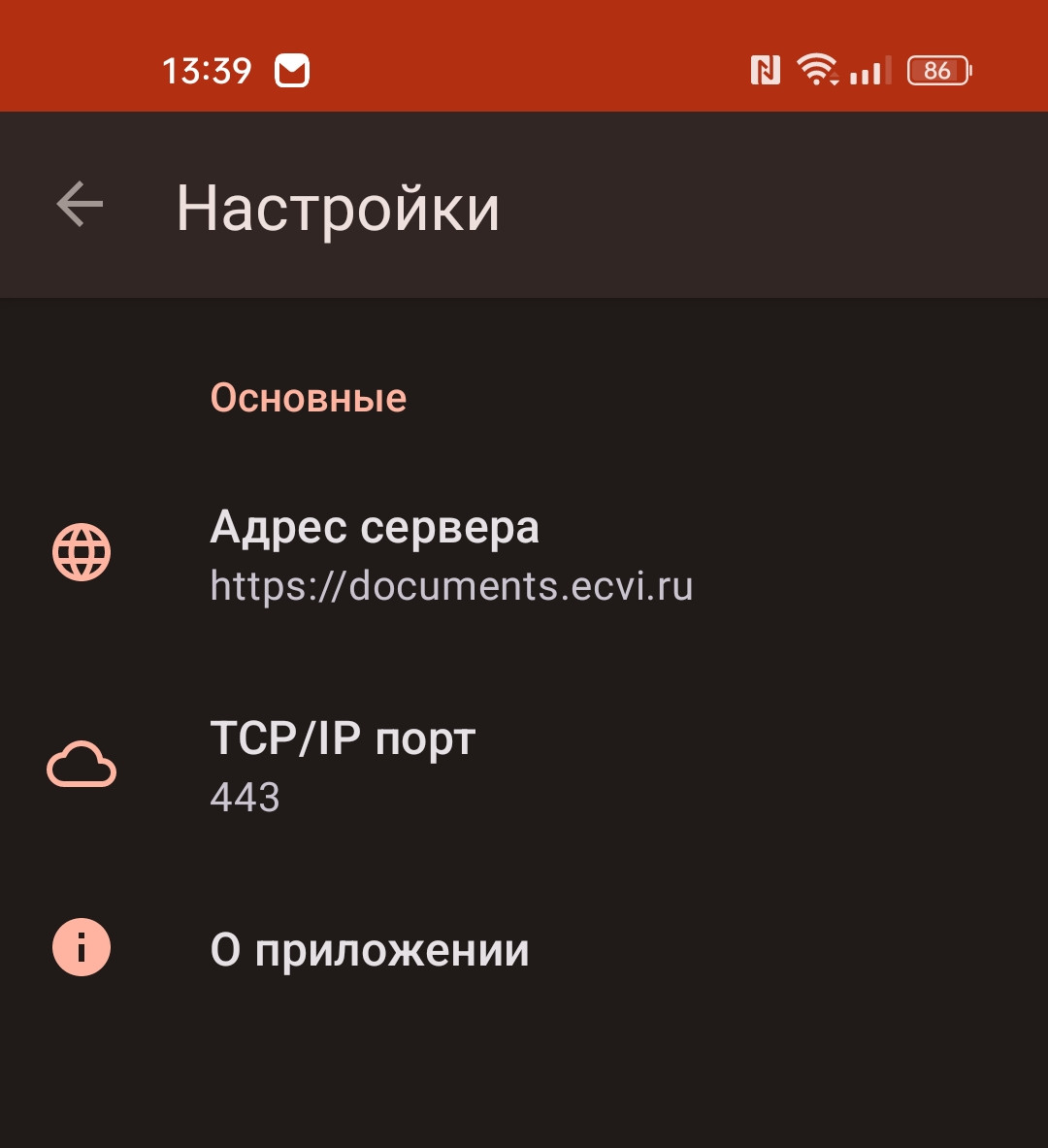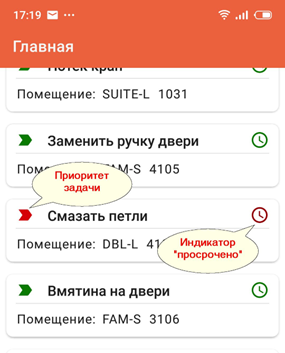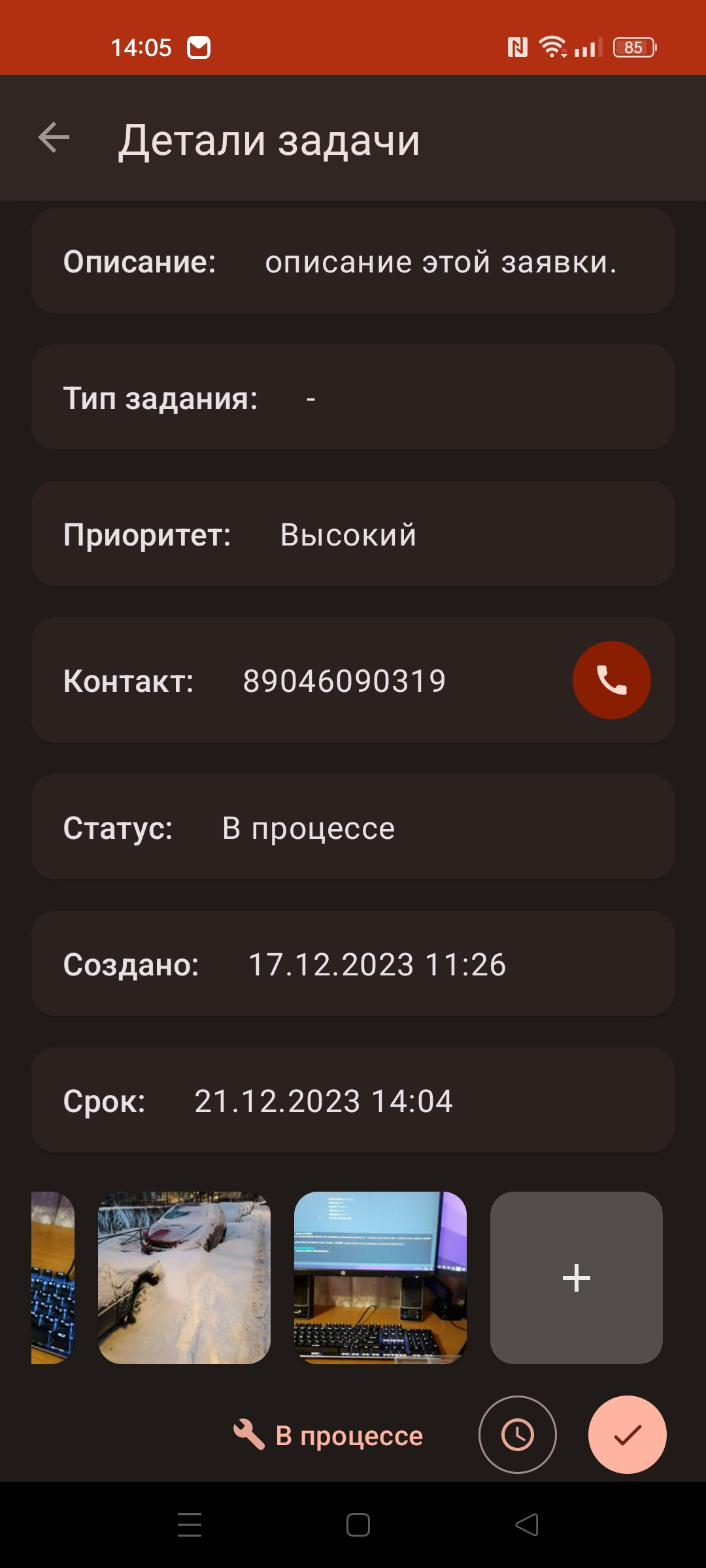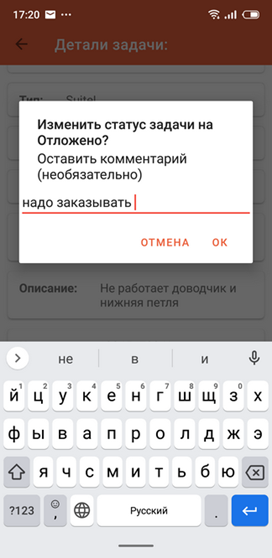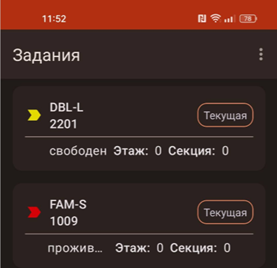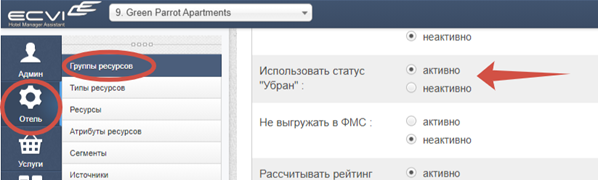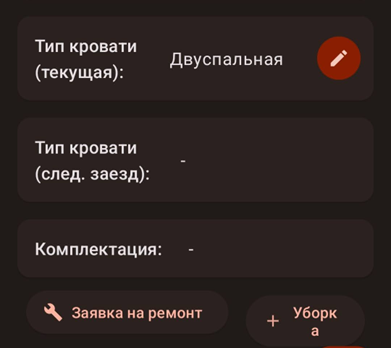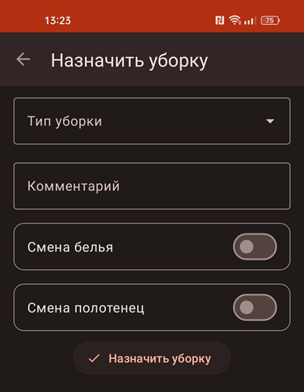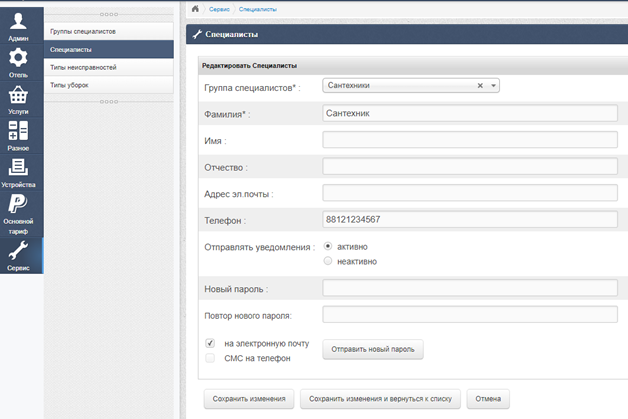Мобильное приложение ECVI: задания службам
Общие сведения
Мобильное приложение «Ecvi - задания службам» поможет сотрудникам инженерной службы и службы горничных в выполнении ежедневных задач. Основные функции приложения:
-
Отображение списка задач, назначенных сотруднику
-
Уведомление о новых задачах
-
Передача в основную систему (Ecvi) информации о факте выполнения задачи
-
Постановка номеров на ремонт
- Сохранение фото неисправностей и хода работ в заявках
-
Контроль выполнения качества проведенных работ
Мобильное приложение предназначено для смартфонов, работающих на операционной системе Android версии 6.0 и выше. Вы можете установить приложение из официального «магазина» приложений Google Play.
Вход в приложение, настройки подключения
|
Войти в приложение могут сотрудники, зарегистрированные как "инженеры", "горничные" или "менеджеры" в системе Ecvi. В качестве логина (имени пользователя) введите либо номер телефона, либо адрес е-мейл, указанные у сотрудника в системе Ecvi. В верхнем правом углу находится кнопка (иконка) вызова настроек подключения, а под полями для ввода логина и пароля пользователя - кнопка Войти. |
|
|
Подключение к серверу требуется настроить только один раз (настройки сохраняются). Укажите адрес сервера и порт, получив эти данные у технических специалистов вашего отеля или в службе технической поддержки Ecvi. Для пользователей на hma.ecvi.ru следует использовать следующие параметры подключения: Для пользователей apart.ecvi.ru: |
|
В зависимости от того, к какому типу специалистов в системе Ecvi относится ваша учетная запись, список заданий будет отображать либо список помещений для уборки (задания на уборку), либо список задач по ремонту и обслуживанию. Для пользователей-"менеджеров" доступен список всего номерного фонда.
Задачи инженерной службы
|
Если специалист относится к инженерной службе, он видит список задач, назначенный ему в Ecvi в модуле «Сервис». Помимо описания задачи и наименования помещения, в списке выводятся индикаторы приоритета задачи:
Индикатор «просрочено» отображается красным, если срок выполнения задачи уже прошел. |
|
Детальное описание задания на ремонт
На экране детального описания задачи отображаются все поля задания на ремонт, за исключением «примечания менеджера». В нижней части экрана находятся галерея фото, кнопки В процессе, Отложено и Выполнено, позволяющие соответствующим образом поменять статус задачи. В дополнение к изменению статуса можно добавить комментарий, который будет присоединён к подробному описанию задачи в Ecvi как «ремарка исполнителя».
При работе со списком фотографий в заявке нажимайте на фото для просмотра на весь экран или нажмите пустую ячейку с символом "+" для добавления нового снимка (с камеры или телефона вашего устройства).
Задачи по уборке помещений (горничные)
В случае, если сотрудник относится к этажной службе (службе горничных), приложение отображает список задач, назначенных данной горничной в модуле Ecvi Горничные – Задания на уборку.
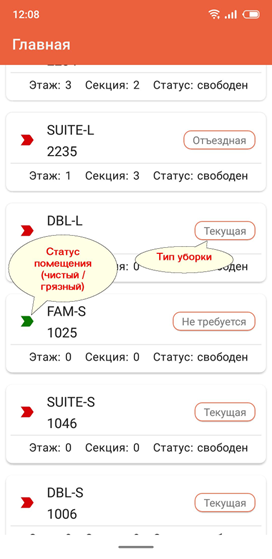 |
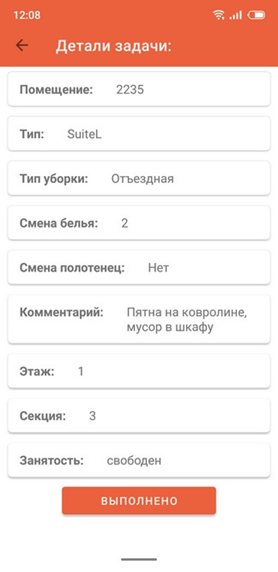 |
Нажав на строку в списке, пользователь переходит в раздел детального описания задания на уборку. В нижней части списка находится кнопка Выполнено, которая переводит помещение в статус «Чистое» и предназначена для отметки факта выполнения уборки.
Нововведения АВГУСТ 2023
1. Промежуточный статус уборки: «убрано»
Как и система Ecvi, мобильное приложение теперь поддерживает «промежуточный» статус номера, которому соответствует желтый цвет индикатора состояния. Статус условной называется «номер убран» и предназначен для обозначения факта «номер убран, но требуется проверка менеджером».
Если работа с этим промежуточным статусом включена, то все номера, которые горничная помечает в приложении как «готовые», на самом деле будут переводиться именно в «желтый» статус. А окончательный статус «Готово» присваивает только пользователь с полномочиями «менеджер» в мобильном приложении или сотрудник в Ecvi.
Использование промежуточного «желтого» статуса уборок настраивается в Ecvi в разделе Администрирование – Отель – Группы ресурсов в свойствах группы ресурсов.
2. Новые поля в свойствах задания на уборку
На экран свойств задания на уборку в мобильном приложении добавлены новые поля:
- Тип кровати (текущая) – может принимать значения «Не задано», «Раздельно» или «Двуспальная». Пользователь (как менеджер, так и горничная) может изменить значение поля, чтобы привести состояние номера в системе к фактическому.
- Тип кровати (след.заезд) – информационное поле, данные в которое выводятся в случае, если на текущий момент номер свободен. Отображает тип кровати, который задан в следующем по времени бронировании этого номера. То есть может быть полезно при выполнении, например, отъездной уборки, чтобы привести кровать в состояние, которое требуется для следующих гостей.
- Комплектация – вариант типовой комплектации, указанный в настройках номера в Ecvi.
3. Редактирования комментария
Комментарий к уборке теперь можно редактировать. При этом тот текст, который вводит пользователь, не замещает предыдущий комментарий, а добавляется к нему вместе с именем сотрудника, который ввёл новый текст.
4. Назначение уборки (в режиме «менеджер»)
Сотрудник с полномочиями «менеджер» (настраивается в Ecvi в разделе Администрирование – Сервис – Специалисты, в свойствах специалиста в подразделе «Дополнительные параметры для мобильного приложения») теперь может поставить номер на уборку. Для этого служит новая кнопка «Поставить на уборку» в нижней части экрана свойств номера/здания на уборку. Функция работает как для номеров в «зеленом» статусе, так и для номеров в «желтом» (т.е. если менеджер хочет повторно вернуть номер в работу).
Однако следует иметь в виду, что при этом, если номер был в «зеленом» статусе, задание не будет автоматически назначено какой-либо горничной. Это назначение потребуется дополнительно сделать в модуле Горничные в Ecvi.
5. Логирование операций в мобильном приложении
Уведомления о назначении заданий
Система отправляет уведомления (так называемые push-уведомления) на телефон пользователя в случае назначения в Ecvi нового задания на ремонт инженеру или новых помещений для уборки горничной. При этом система Ecvi «помнит» идентификатор того телефона, на котором пользователь последний раз заходил в приложение «Ecvi: задания службам». То есть, если пользователь поменял телефон и зашел на нём в приложение, то уведомления будут приходить уже на него.
Примечание. Следует учесть, что на некоторых моделях телефонов требуются дополнительные настройки безопасности приложения в системе Android для бесперебойного получения уведомлений, когда телефон «засыпает». В зависимости от производителя настройка может называться «Разрешить работу в фоне» или меть другое название. В случае, если на ваш телефон не приходят уведомления, проконсультируйтесь у технических специалистов вашего отеля.
Создание учетных данных пользователей
Для того, чтобы пользователь мог пользоваться мобильным приложением, и система «знала», какие задания ему выдавать, учетная запись сотрудника должна быть создана в Ecvi в разделе Администрирование – Сервис – Специалисты. Как уже указывалось выше, вход в мобильное приложение возможен либо по номеру телефона, либо по адресу электронной почты, указанному в карточке специалиста. Поэтому необходимо заполнить хотя бы одно их этих полей и указать пароль.
В текущей версии системы автоматическая отправка пароля в СМС или по электронной почте временно недоступна.